轻松构建Web视频点播系统

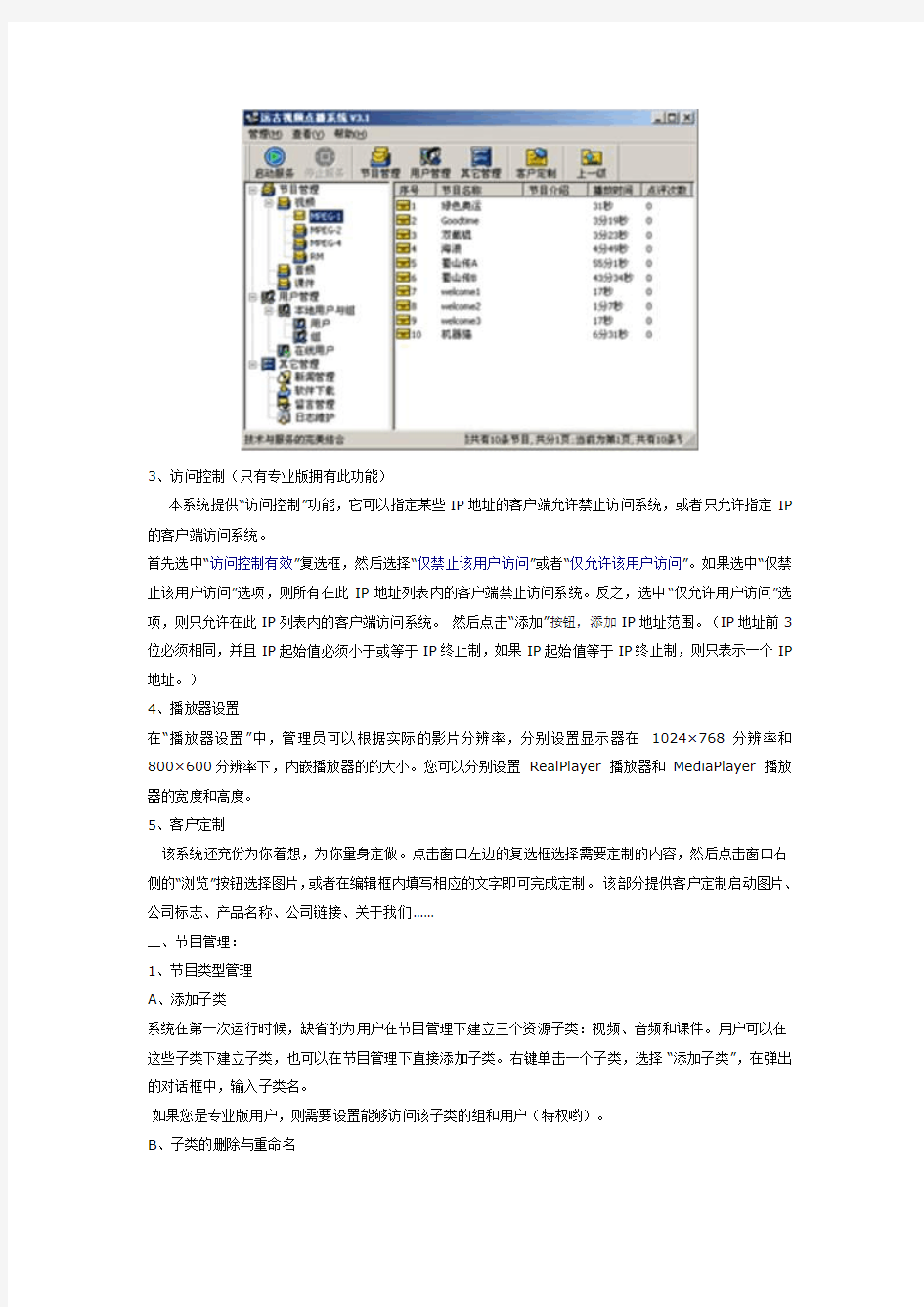
对很多人来说,要构建Web视频点播系统(VOD),恐怕都不是一件轻松的事情。不过,如果你用过Viewgood WebVOD,你就会改变这种看法。Viewgood WebVOD,中文名“远古视频点播系统”,由南京远古科技有限公司出品。该软件功能强大、界面简洁、设置简单,整个系统只需在服务器上安装即可,之后,网络上有权访问该服务器的用户,就可以通过浏览器享受到视频点播服务。
有视频点播系统构建或维护经验的人都知道,这种系统的性能如何,关键看服务内核采用的技术是否先进。WebVOD 3.1服务内核采用了如下技术:
1、采用Microsoft提供的底层调用,实现与IIS Server的无缝连接;
2、采用高效服务内核:MaxLink1.2,充分保证系统拥有强大的并发性能。采用多级线程池、动态IP绑定、同步侦听等先进技术,全面实现对服务器多网卡、跨网段以及路由器的支持;
3、最完全的媒体流格式支持。支持MPEG1(mpg、dat)、MPEG2(vob)、MPEG4(avi、asf)、MP3、RealMedia(rm)等各种媒体。理论上支持所有非媒体流格式,如:Word文档、PowerPoint幻灯片、课件、Flash文件、执行文件等等。同时支持网络资源(包含网上邻居的节目和Internet上的节目)的点播;
4、引入分布式管理方案,支持服务器集群,通过数据中心统一管理节目资源索引和用户数据,实现节目资源各服务器的共享和用户信息统一的管理。
好了,下面我们就用这款软件来构建Web视频点播系统。首先,在服务器端安装WebVOD。安装前,确认系统能满足以下要求:PⅢ1.2G,256M内存,IDE 7200转硬盘,100M网卡,WinNT4 Server,TCP/IP协议。然后,双击setup.exe,输入姓名、公司名及产品序列号,试用版使用默认的“111111*********”产品序列号,按提示完成安装。其次,我们来看一下服务器端的相关操作
一、系统管理:
1、服务的启动与停止
您可以通过管理程序中的“管理”菜单项,启动或者停止服务。
如果您在“系统设置”中将“服务启动方式”设置为“自动启动服务”,那么该系统在启动的时候,会自动启动服务。如果服务已经被关掉或者您将“服务启动方式”设置为“手动启动服务”,也可以通过右键点击系统托盘中的系统图标,出现系统菜单,点击启动或者停止服务即可。
2、数据安全
这系统为您提供“数据备份”功能,它将本系统的所有重要文件(包括节目类型、节目、用户等)备份至您指定的地方。这样即使您的整个系统出了问题,您也无须担忧,通过“数据恢复”功能,您可以轻松恢复,充分保证了数据的安全。
3、访问控制(只有专业版拥有此功能)
本系统提供“访问控制”功能,它可以指定某些IP地址的客户端允许禁止访问系统,或者只允许指定IP 的客户端访问系统。
首先选中“访问控制有效”复选框,然后选择“仅禁止该用户访问”或者“仅允许该用户访问”。如果选中“仅禁止该用户访问”选项,则所有在此IP地址列表内的客户端禁止访问系统。反之,选中“仅允许用户访问”选项,则只允许在此IP列表内的客户端访问系统。然后点击“添加”按钮,添加IP地址范围。(IP地址前3位必须相同,并且IP起始值必须小于或等于IP终止制,如果IP起始值等于IP终止制,则只表示一个IP 地址。)
4、播放器设置
在“播放器设置”中,管理员可以根据实际的影片分辨率,分别设置显示器在1024×768分辨率和800×600分辨率下,内嵌播放器的的大小。您可以分别设置RealPlayer 播放器和MediaPlayer 播放器的宽度和高度。
5、客户定制
该系统还充份为你着想,为你量身定做。点击窗口左边的复选框选择需要定制的内容,然后点击窗口右侧的“浏览”按钮选择图片,或者在编辑框内填写相应的文字即可完成定制。该部分提供客户定制启动图片、公司标志、产品名称、公司链接、关于我们……
二、节目管理:
1、节目类型管理
A、添加子类
系统在第一次运行时候,缺省的为用户在节目管理下建立三个资源子类:视频、音频和课件。用户可以在这些子类下建立子类,也可以在节目管理下直接添加子类。右键单击一个子类,选择“添加子类”,在弹出的对话框中,输入子类名。
如果您是专业版用户,则需要设置能够访问该子类的组和用户(特权哟)。
B、子类的删除与重命名
右键点击要删除的子类,点击“删除”则可删除该子类,点击“重命名”,在输入框中重新输入子类的名字,回车即可对该子类重新命名。
C、子类的复制、剪切、拖动
这个系统在服务停止时还支持子类的复制、剪切、拖动。
三、用户管理:
1、本地用户与组
A、用户
·增加用户在左边视图的“用户管理”-->“本地用户与组”-->“用户”中,单击右键,选择“新用户”。或者在右边视图的空白区域中单击右键,在弹出菜单中选择“新用户”。在弹出的对话框中输入新增用户的用户名、用户权限、用户密码及确认密码、找回密码问题提示等,点击“创建”按钮即增加了一位新用户。一次可以添加多个用户,点击关闭按钮关闭此对话框。
·修改用户属性在用户管理中,选择要修改属性的用户,单击右键,在弹出的菜单中,选择“属性”。或双击该用户。如果要修改用户的密码,在用户右边视图的空白区域单击右键,在弹出菜单中选择“设置密码”,在弹出的对话框中输入新密码即可。
注:Admin的默认密码为空。
·删除用户在用户右边的视图中选择要删除的用户,然后点击右键,在弹出菜单中选择“删除”,此时会出现确认对话框,确认后,此用户帐号即被永久删除。
B、组
·增加组在左边视图的“用户管理”-->“本地用户与组”-->“组”中,单击右键,选择“新建组”。或者在右边视图的空白区域中单击右键,在弹出菜单中选择“新建组”。在弹出的对话框中输入组名,点击创建按钮即可。在添加组的时候可以通过添加按钮,为该组添加多个用户。
超户组只有一个,即Admin组。其它组均为一般用户组。
·修改组属性在组管理中,选择要修改属性的组,单击右键,在弹出的菜单中,选择“属性”。或双击该组。·删除组在右边的视图中选择要删除的组,然后点击右键,在弹出菜单中选择“删除”,此时会出现确认对话框,确认后,此组被删除。
三、其它管理
WebVOD系统还拥有一些令人兴奋的功能管理:
可以让管理员向所有用户发布新闻;
能为各种常用资料、软件下载的实现提供可能;
无论管理员当时是否在线,都能显示所有注册用户发送给管理员的留言;
自动的记录客户端登录服务器详细的信息
好了,现在我们来看一看他的客户端的相关操作吧!
1、用户登录
由于本系统提供给用户的是Internet/Intranet 上的各种信息,因此具有极强的用户帐号管理功能,并提供完备的操作方式。所有用户(包括匿名用户),必须先登录才能得到服务。系统会根据各用户的权限来提供相应的功能。注册用户将获得更多的查询服务,并且能够得到比匿名用户更多、更详尽的信息。
当本系统的服务启动后,用户在客户机上启动IE浏览器,在URL地址栏中输入服务器的IP地址(例如:http://192.168.0.2)或机器名(例如:Server02)后, 会出现登录界面;用户可以使用管理员分配的用户名和密码登入本系统,也可以使用匿名用户登录。
本系统用户分为:
·注册用户(若想成为注册用户,请与系统管理员联系)。
·匿名用户(无需注册,随时可以访问,但权限较低)。
·超级用户(具有系统管理权力,即系统管理员)。
用户登录后,出现客户端主界面。
用户可以在此界面上进行相关操作。
2、节目分类
系统本身自带节目结构主要分为:视频、音频、课件三大类,其每个大类下又可以添加若干子类,其名字和层次结构均可在服务器端的管理程序中随意调整。用户可任意选择自己需要的类别,进入下一层查找。
用户看到目标文件后,通过点击即可在线收看、点播。系统会自动调用多媒体播放设备播放多媒体文件,完全不需要用户进行干预。多个用户的请求互不干扰,还可以对多媒体课件等节目进行点播。
3、节目查询
最快的查找节目资源的方式。支持“节目名称”和“节目介绍”两种查询方式。查询结果以HTML页的形式给出,用户只要点击相应的链接,就可以直接观看节目。
4、节目地图浏览
用户在初次使用软件,或对系统节目结构不太了解时,可点击鼠标右键并选择节目地图,系统会打开如下页面。
5、软件下载
系统提供快捷的下载专区页面,用户可在这里下载一些管理员指定的软件,在这里用户能方便地查看软件的名称,大小及相关介绍。
6、系统公告
系统公告是一个信息发布模块,管理员可以任何时候在服务器端发布一条或多条信息,所有客户可在自己的机器上实时看到管理员发布的最新消息。
4、节目上传(只有专业版拥有此功能)
节目上传的具体操作方法
首先以Admin用户登录。
然后点击“管理菜单”中的“节目上传”,或者在客户端点“上传专区”,在“上传专区”中单击鼠标右键,在弹出的“超级用户管理菜单”中选择“节目上传”。
(第一次运行“节目上传”功能时,系统需要下载并安装控件,这时会弹出“安全设置警告”,选择“是(Y)”)如果客户端操作系统为Windows2000,系统会提示“没有找到数字签名”,继续选择“是(Y)”。安装完控件后,系统会提示“请在“上传专区”内重新右键选择“节目上传”!”,这时点击“确定”,然后回到“上传专区”,重新右键选择“节目上传”,系统会弹出“上传节目对话框”。在弹出的上传节目对话框中添好节目文件、名称及介绍,然后点“上传”按钮,会弹出“正在上传节目,请稍候...”的提示,那表示就OK了!
至此,一个功能强劲的Web视频点播系统就构建好了!我们可以通过客户端试试节目点播。在点播之前,进行两处简单设置,一是将IE的“工具->>Internet选项->>常规->>设置->>检查所存网页的较新版本” 选项设置为“自动”;二如果服务器在安装、使用时使用了中文目录名,那么将客户端IE“工具->>Internet选项->>高级”下的“始终以UTF-8 发送URL”选项去掉。
远古vod5.0破解版网吧电影服务器架设录象教程及破解文件
安装要求:2003系统或2000高级服务器版的系统
IIS 必须是5.0以上2003系统就是6.0 (建议用2003系统)
安装远古必须先装好Sql2000 安装好后再升级sql2000 打上sp4补丁注意安装过程中
其中有个地方一定要选上混合模式不然的话不管怎么安装都不会成功的sp4补丁升级好了后再安装directx_9c 安装后计算机要重新启动
启动后再开始安装远古5.0 网上到处都可以找到正版的远古
远古有三个文件安装顺序Database----Resource----Server.安装好了以后要把破解补丁打好
补丁只有两个复制WATCHPROCESS.EXE 和5.0.exe
到C:\WINDOWS\system32\viewgood\WebMedia
启动webvod 服务后再执行5.0.exe 可启动服务(其实这两个程序启动顺序无关紧要,不过第一次还是按顺序好).
等补丁打好后
再设置IIS,web服务扩展的所有未知ISAPI扩展要充许,其它的按正常设置.我是全部启动
了所以我全部点允许启动服务后把把web里面的父目录选上还有模版路径如果你安装远古在e盘就在e盘找启动节目管理器,添加影片,然后点节目预览,应看到影片.如看不到,请检查IIS设置和数据库(这一步解决不了,也不要紧,试着向下进行,如最后不能正常使用,只好删除服务器,从新安装了)
打开IE输入127.0.0.1 你会打开自己做好的web 如果什么都看不到你检查一下什么服务是
不是没有启动或者sql先关闭以下然后再启动(注意差点忘记了远古补丁打好以后记算鸡必须要重起以下)
再重起以前把5.0.exe快捷拖到程序启动项,(webvod应该是自启动吧)以后从启机子也不必手启动了,OK.祝各位兄弟好运!
